标签:info 搜索 bubuko 程序 .com 查找 点击 学习 网站
在 IIS7 中,配置 SQL Server 的集成验证步骤比较多,下面将配置的步骤列出,以方便学习。
首先,需要确认网站所使用的应用程序池。打开网站的基本设置对话框。检查应用程序池的配置参数。
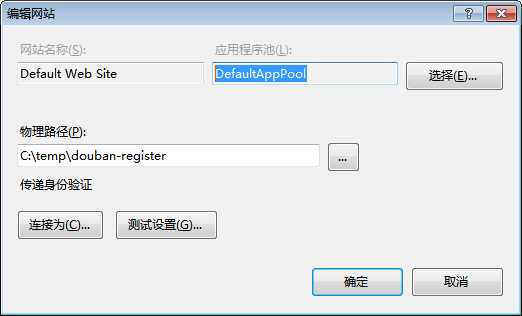
然后,在应用程序池中,找到对应的应用程序池,并选择高级配置。
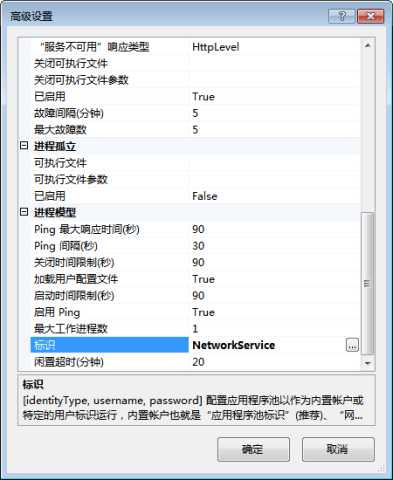
在标识中,选择网络服务 NewworkService。
现在,回到 SQL Server,在 安全性,登录名中,增加一个新的登录。
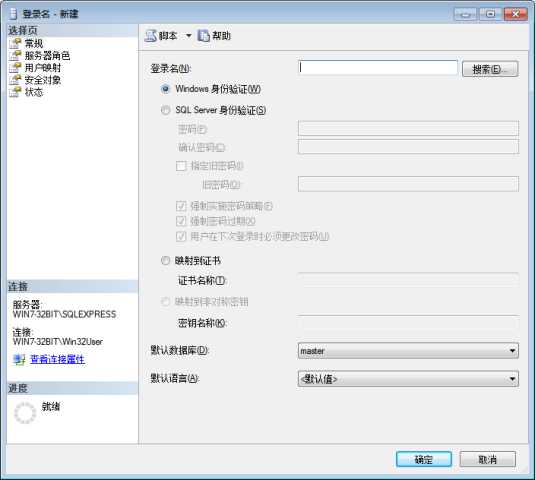
点击搜索,将会弹出选择用户或组的对话框。
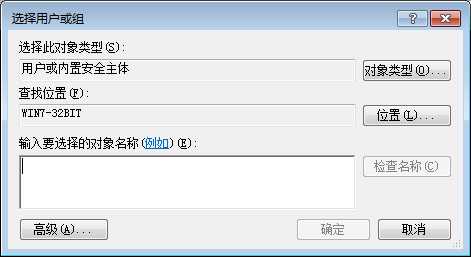
点击左下角的高级按钮。
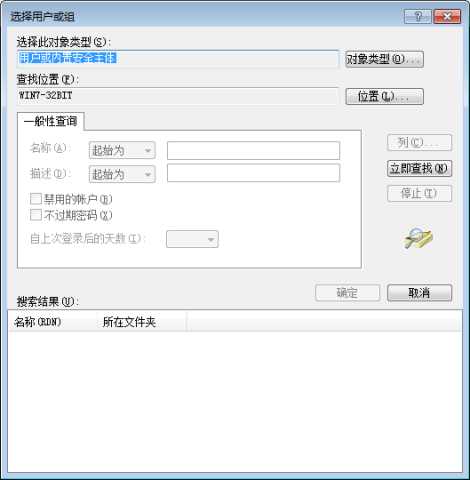
直接点击立即查找。
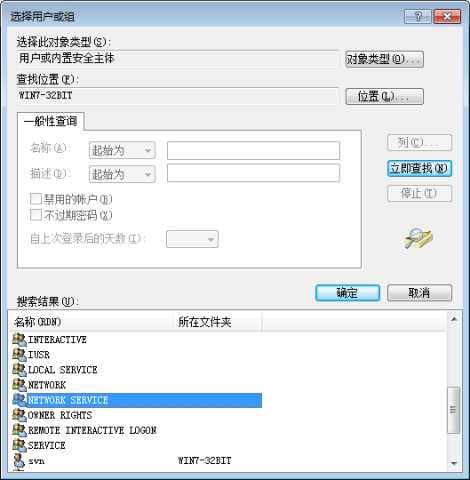
在列出的用户中找到 Network Service 用户,选中并确定。
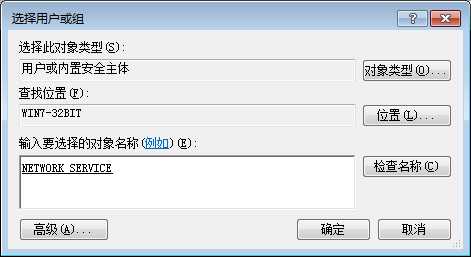
再次确定后,回到新建登录界面,现在登录名中已经出现了网络用户。
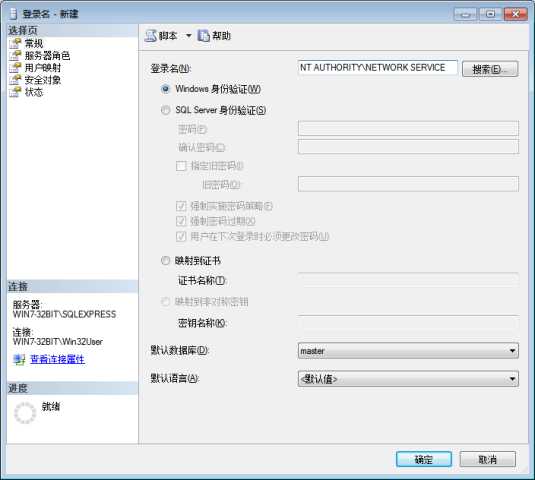
点击左边的用户映射,为用户配置访问数据库的权限。
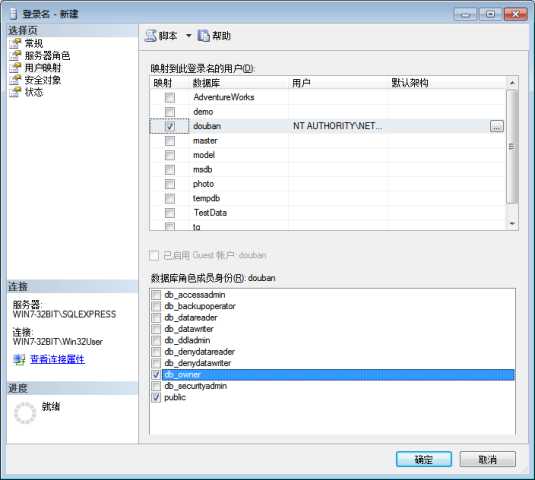
这里配置为 db_owner 角色,以保证权限。
最后,确认应用程序的配置文件中,数据库连接串的配置使用了集成验证。
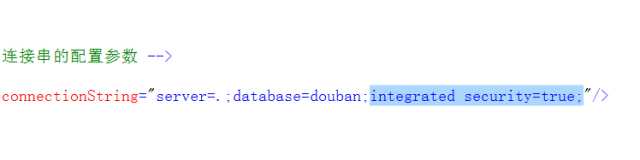
标签:info 搜索 bubuko 程序 .com 查找 点击 学习 网站
原文地址:https://www.cnblogs.com/kevin860/p/10233997.html